- SilverFast - Quality Scanner and Digital Imaging Software made in Germany since 1986

Best quality for digitizing your analog images: 30 years ago, we at LaserSoft Imaging made it our task to create the best software for scanning slides, negatives and photos. This is how SilverFast originated, our scanner and image processing software, which we have been continuously developing and improving for you ever since.
A task has become a passion.
(SilverFast SE, SE Plus, Ai Studio)
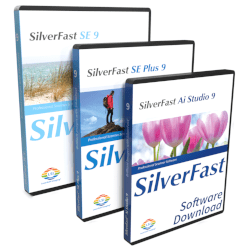
Our SilverFast scanner software is intended for all who want to get the best out of their scanner when digitizing photographic material. Our proven and innovative tools make this possible.
Learn more about it and why our SilverFast is the world leading software.
(SilverFast HDR, HDR Studio)
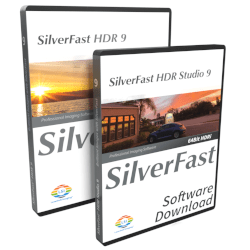
SilverFast HDR is different and this is deliberately. HDR always uses 64bit or 48bit High Dynamic Range data. Focused on the essential functionalities of image editing, it masters them perfectly.
Learn more about it and why it is worth trying our SilverFast HDR.
(SilverFast Archive Suite)
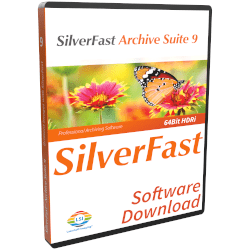
The SilverFast Archive Suite is our complete solution. It provides you with a unique concept for efficiently digitizing and processing your valuable images.
Find out more about our software package for scanning and image processing.
(further products related to photography)
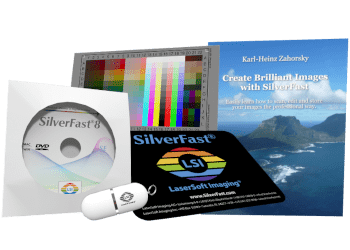
IT8 Targets for professional scanner calibration. Resolution Targets for an optimum sharpness. SRDx Photoshop plug-in for dust and scratch removal.
Discover these highlights and many more products.
Use the mouse to move the slider left or right to view the optimized or original image as a whole.
Anniversary in Germany’s true North – the WTSH partner network is celebrating its 10th anniversary. LaserSoft Imaging AG is one of the first companies to become part of the WTSH premium partnership.
Find out in this fotoforum webinar what you need to digitize your photo archive and how you can work professionally and efficiently with our scanning software SilverFast.
Date: December 12, 2024 at 7:00 p.m. – 8:30 p.m.
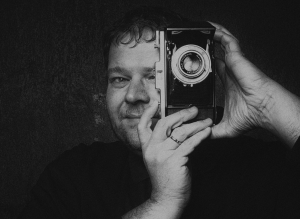
“In my work I’m a 99% digital shooter, but in my heart and soul I’m a 99% analogue shooter. […] SilverFast is my choice because when I scan I want the absolute best image quality and SilverFast delivers what they promise.”
– Frank Doorhof
Frank Doorhof is the first European photographer to join KelbyOne, an association of the world’s best lecturers in the field of photography and image processing. Frank is also an X-rite Master Collorati, Adobe Influencer and DxO Image Master.
SilverFast supports all important models of the major scanner manufacturers. In order to achieve the best possible quality, we adjust our SilverFast scanner software individually to all top devices that beginners and professionals are using to digitize their images.